友商KIS技术周刊2010年第01期
2011-04-06 11:03
|
友商KIS专业版产品应用常见问题
|
|
【为什么销售出库单套打时显示为空白?】
【背景】: 在使用友商KIS专业版处理业务过程中,偶然发现在打印销售出库单时,打印出来的纸张是空白的,并不是设计的打印内容:  打印预览也都是空白的,没有任何内容:  而打印其他单据正常。检查套打文件及模板设置,也没有发现问题,反复调试和打上软件补丁后,该问题仍然存在,这是为什么呢? 【分析】: 经过测试和检查套打文件及模板设置,也没有发现问题,说明问题的根源并不在于套打文件本身,应该是在软件的其他设置方面,经检查发现是由于设置的打印页边距过大,导致无法显示。 【处理】: 1、检查打印设置 首先通过单据查看查看界面的打印设置或序时薄中设置打印设置的功能,检查当前设置信息: 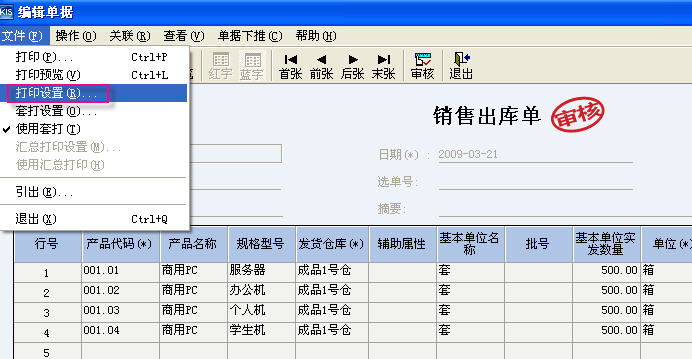 检查发现,当前设置的页边距信息如下: 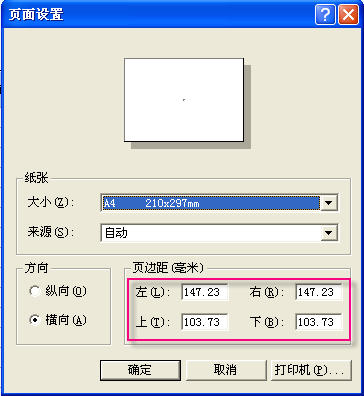 很明显,这个页边距值设置过大。 2、调整页边距 将上述页边距进行调整,使之符合实际值,如: 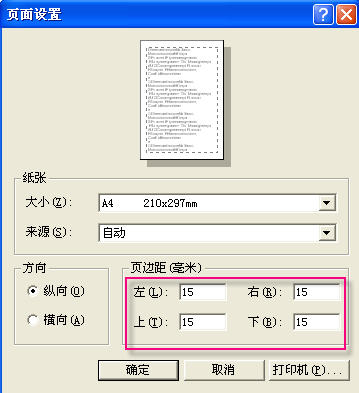 确定后,返回单据操作界面。 。 3、打印预览 完成上述操作后,此时再进行打印览,即可正常显示单据套打内容了: 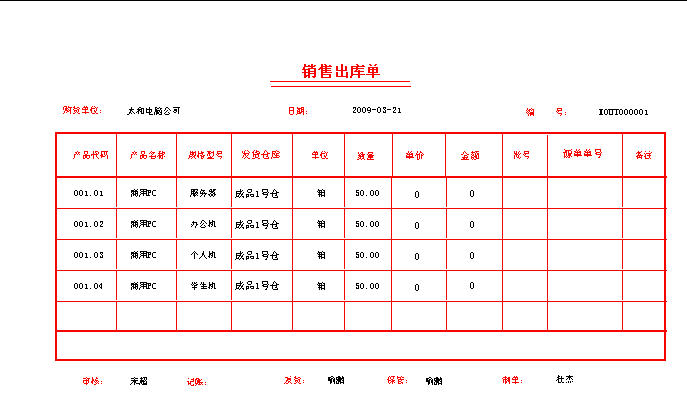 。 温馨提示: 1)这个问题看似简单,但是由于它涉及到打印设置的细节信息,很容易被错过或遗忘掉,以至于会被误解为需要更新软件补丁之类的错误,影响了问题的分析和处理。 2)如果还有其他单据在打印或打印预览时出现这样的情况,也建议先检查此信息是否正确。一个很好的参考办法就是检查一下当前设置是否与可以正常打印的单据所对应的设置相同或相近,如果差异较大,那么先调整差异,再将该问题是否已经解决了。 |
|
友商KIS商贸版产品应用常见问题
|
|
【为什么在增加商品资料时没有商品类型的信息?】
【背景】: 在友商KIS商贸版V2.0中新建账套后,开始输入初始化所需要的基础资料。但是在录入商品资料时,却发现无法使用商品类型信息。  而在演示账套中增加商品资料时,商品类型信息是正常的。  重新安装软件后也没有用,该问题仍然存在,这是为什么呢? 【分析】: 在友商KIS商贸版系统中,系统提供了两种应用模式:财务与业务结合使用和财务与业务分开使用,而且这个模式的确定是在建立账套的过程中设置的: 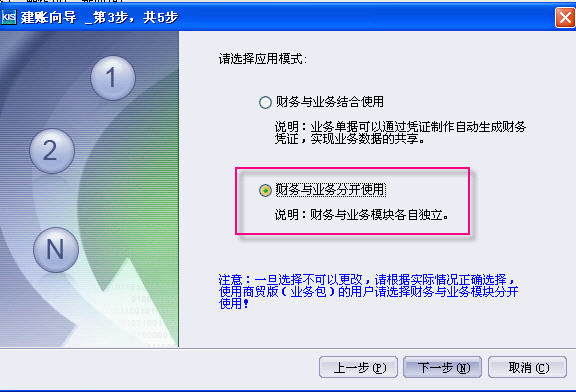 一定确定后该信息就不允许再更改。不同的应用模式下,软件对系统所需要的业务资料的要求是不一样的。 在财务与业务结合使用的应用模式下,设置的基础资料中,只要与财务信息相关的,都需要指定对应的会计科目信息,以便于系统在处理相关业务时自动进行处理;反之,在财务与业务分开使用的应用模式下,由于发生的单据业务并不需要转换为财务信息,财务系统独立运行,因此业务单据不能直接生成凭证,也就不需要指定会计科目,在这种应用模式下,除了账务管理之外涉及到科目信息的基础资料,都不会显示。 因此在出现这样的问题的情况下,首先就需要检查账套的应用模式是什么。 【处理】: 1、检查当前账套的应用模式 通过账套选项,可以很直观地看到当前账套的应用模式: 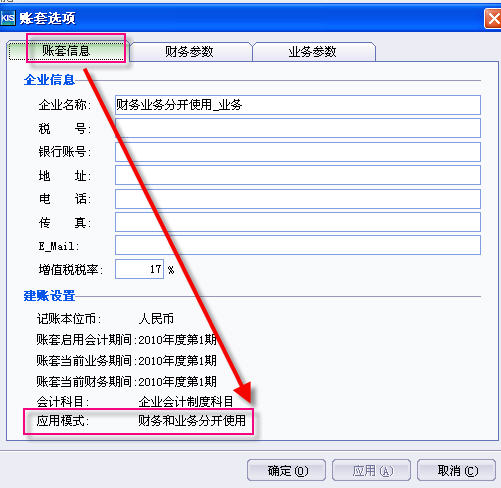 从这里可以看出,当前账套使用的是财务与业务分开使用的应用模式。 2、问题处理 在这种情况下,就必须要确认具体是什么样的应用模式。 如果是需要财务业务结合应用的一体化处理,那么在这种情况下只有暂停当前账套中的所有数据录入业务及相关业务处理,重新建立账套,并在新建账套时注意选择正确的应用模式及相关参数,然后重新处理相关资料数据。  如果是需要财务业务分开应用,那么在这种情况下当前的信息是正确的,可以继续后续业务。 温馨提示: 1)、在友商KIS商贸版系统中,新建账套过程中显示的参数信息,都是一次性设置的,因此需要在设置之前先进行充分的考虑,确定后再选择。如果不确定,可以先试着按其中一种模式设置,在建立的账套中进行模拟作业,看看是否满足要求,如果满足则继续处理,反之则需要重新处理。 2)、在财务与业务分开使用的应用模式下,其他资料中许多涉及到账务的信息都不会显示,如在收支类别中,也没有对应的科目信息设置。 |
|
友商KIS标准系列产品应用常见问题
|
|
【在标准版一次性增加多个相同的固定资产怎么办?】
【背景】: 最近公司一次性购买了多台相同型号的笔记本电脑,在友商KIS标准版中录入固定资产卡片时,才发现软件并没有提供数量的的管理,这就为卡片的管理带来了困难。如果把全部笔记本电脑当做一笔固定资产录入,虽然可以反映总体数据,但不能体现每一张卡片的信息;如果按每台笔记本电脑进行独立管理,一次录入一张,又非常费事,工作量大,而且难保其中某个信息录入不一致。有没有办法能做到:既能按每台笔记本电脑分别管理,又能快速实现所有卡片的录入的方式呢? 【分析】: 在友商KIS标准版产品中,系统提供了卡片的管理,也提供了对于同时入账多台相同卡片的快速录入和管理;只是没有如金蝶的其他产品如友商KIS专业版、金蝶K/3那样提供明显的数量管理信息。因此,在软件中,对于在实际工作中遇到的这种批量录入相同卡片的业务,也能提供快速处理。以下通过某个案例的实现过程为例,简要描述整个操作实现过程 【处理】: 1、录入单张卡片 与录入普通卡片的操作方法相同,通过固定资产卡片增加,录入卡片信息:  正常录入卡片信息:  完成单个资产资产卡片的所有信息录入后,先不要急着生成凭证和保存。 2、批量增加卡片 在上图中,点击工具栏上的复制功能:  在显示的功能项中,选择批内复制,在弹出的窗口中录入希望增加的固定资产卡片张数: 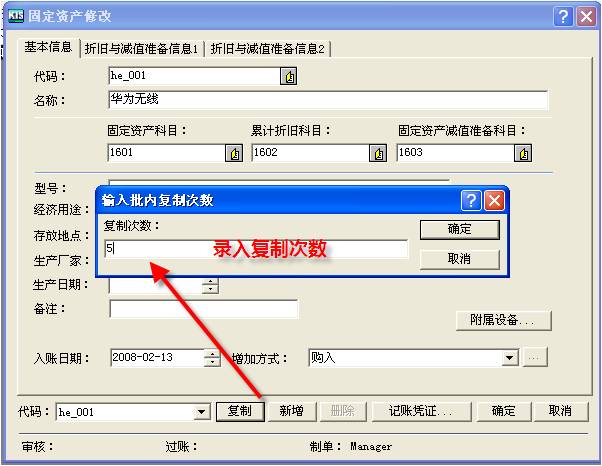 点击确定,系统即可快速地为你创建相同的卡片信息:  并且系统将自动为每张卡片自动添加卡片代码。如果预设编号不符合用户需要,用户可以根据自己的编码规则,只需要简单地逐一修改一下每张卡片上的固定资产卡片编码即可。 3、保存卡片 最后,通过常规操作,点击记账凭证按钮,将凭证分录补充、调整完整,保存凭证后,返回卡片信息界面; 再点击确定,保存整张卡片信息 操作完成,系统显示这一批多张固定资产卡片均对应于一张凭证。 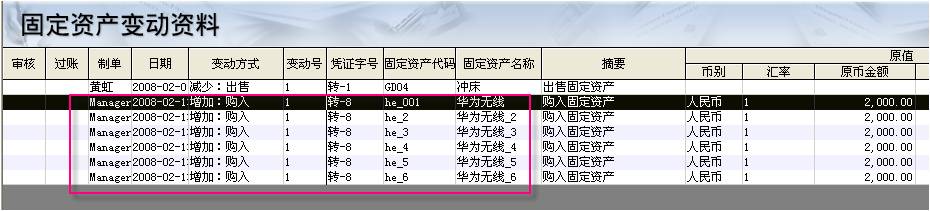 4、清理卡片 对生成的卡片信息的修改、删除的操作,类似于新增方式对应的卡片。 同样,如果以后要单独报废其中的某级卡片,也可以只选择其中的某张卡片进行单独处理,从而避免了把所有数据录入为一张卡片的情况下带来的业务处理困难。  清理完成后,也即可看到如下信息:  通过以上的处理,从而简单而快速地实现了此类业务要求。 温馨提示: 1)此方法尤其适用于一次性管理多张相同卡片的资产,类似于提供数量管理; 2)在批内复制之前,不要保存卡片,批内复制的所有卡片共同对应一张凭证; 3)事实上,此项应用适合于所有提供固定资产卡片管理的友商KIS标准系列产品,如友商KIS标准版、友商KIS行政事业版、友商KIS医院王等等; |
上一篇:第一页
免责声明:本文章和图片均来至于网络和网络上传,如有侵权请及时联系cs@jdy.com给与删除









